效果图
今天的特效还是接着昨天的球特效延伸,只不过今天加了其他的东西,也有新的知识点给大家
教程
1、首先打开我们的AE
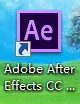
2、新建一个合成,1080*660px,持续时间5秒,黑色画布
- 然后将我们的素材导入AE中,等比例缩小素材尺寸到合适画布
3、点击素材右键图层样式-颜色叠加,我们给素材价格土地的颜色(屎黄色)
- 然后新建一个纯色图层,颜色为天蓝色,并按T键打开不透明度,降低纯色图层的不透明度
4、预合成两个图层(快捷键:shift+ctrl+c)
- 我们再右方效果栏搜索CC Sphere(球特效),将效果拉到预合成图层上
- 点击Shading-Diffuse,将其拉到0;Shading-Ambient,将其数值拉高点
5、
- 点击地球图层,点开Roatation,我们将时间线移动到0秒,在三个旋转角度都打上关键帧;然后将时间线移动到3秒,随便你们选择什么角度
- 然后右键时间栏,新建一个纯色图层(快捷键:ctrl+y)
- 点击椭圆工具,围绕地球画个椭圆形状,模拟轨道
- 点开纯色图层-蒙版-蒙版路径,我们复制蒙版路径(快捷键:ctrl+c)
6、
- 我们将纯色图层删除,点击椭圆工具,按住shift画一个正圆
- 我们按P键打开位置属性,将时间线移动到0秒,点击位置粘贴,就能将刚刚的蒙版路径粘贴到位置的关键帧上,然后选中所有关键帧按住Alt可以等比例加长时间
- 在效果栏,我们分别搜索残影,快速模糊,简单阻塞,发光,放到椭圆图层上
- 我这里只讲残影,其他三个上上个教程都有说的
- 我们可以将残影数量加大,将衰减的值拉小,就得到一个渐变效果,这时我们加个简单阻塞工具就行
- 将椭圆图层单独预合成,我们点击钢笔工具,将椭圆运动到地球后面的位置用蒙版挡住
7、
- 这样我们的动画就做好了
结语:今天的教程算是延续昨天的教程,特效也是求特效,但是今天的教程相当于把以前的结合起来了(新知识点2个)
免责声明:该自媒体文章由实名作者自行发布(文字、图片、视频等版权内容由作者自行担责),且仅为作者个人观点,不代表 秒送号(Miaosong.cn)立场,未经作者书面授权,禁止转载。[投诉 · 举报作者与内容]



